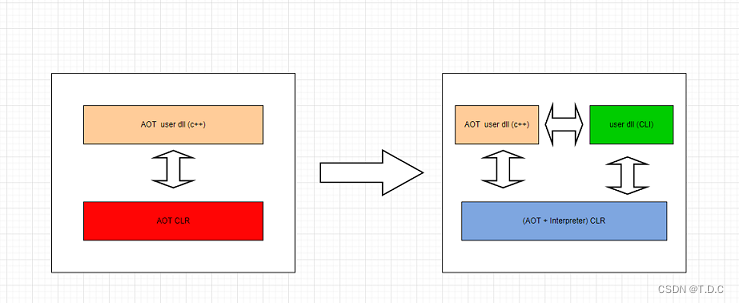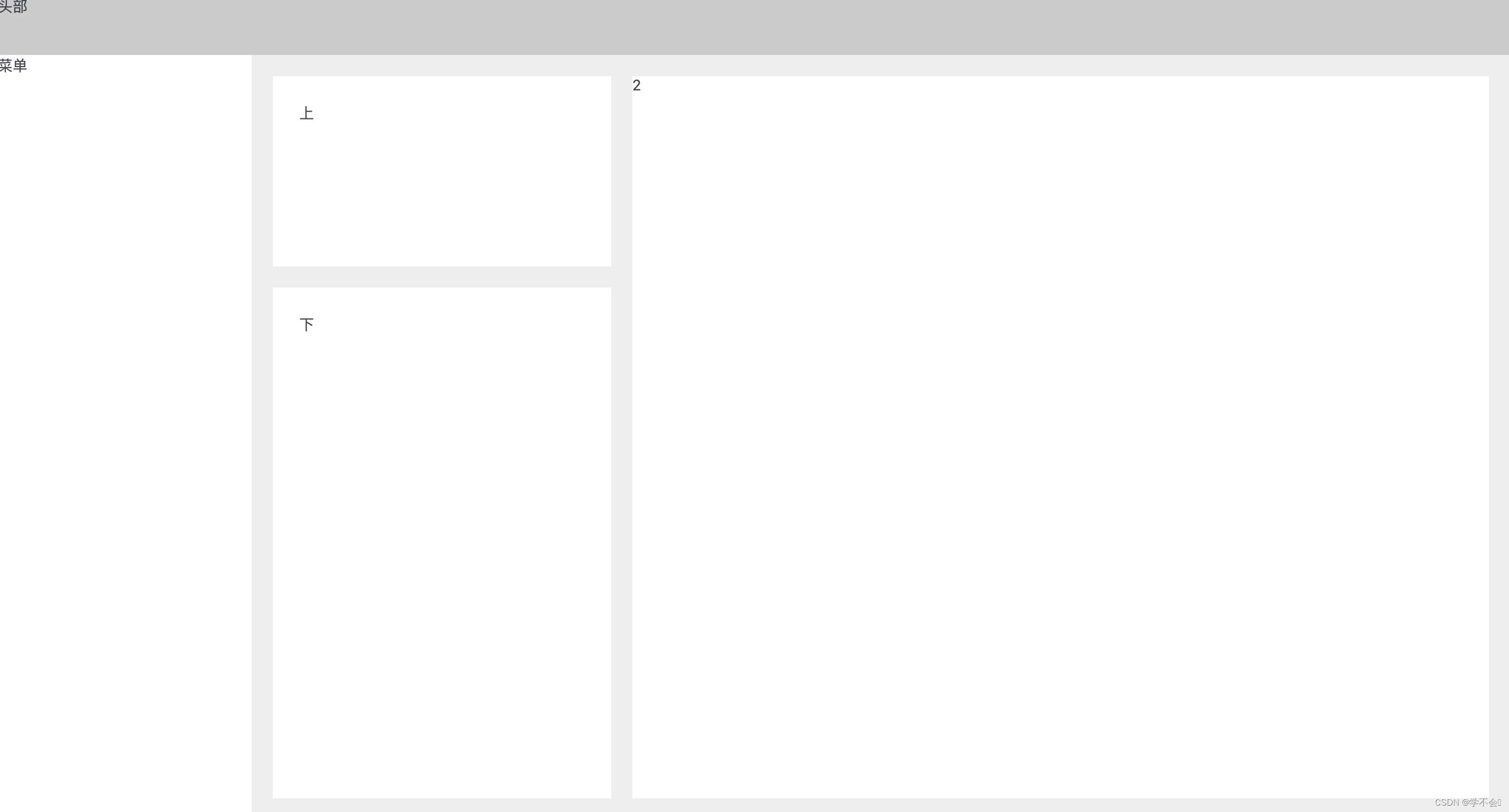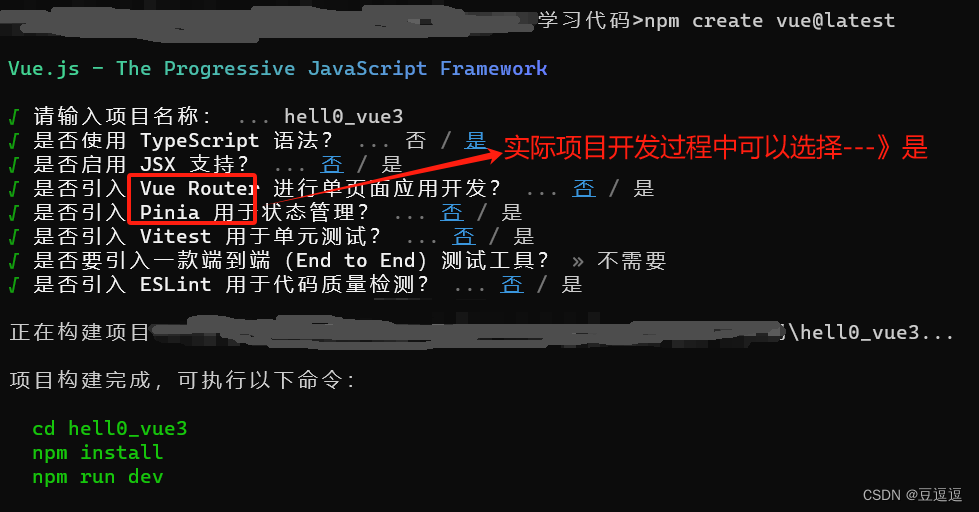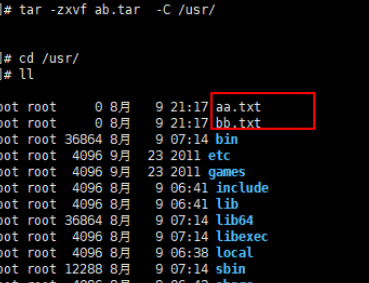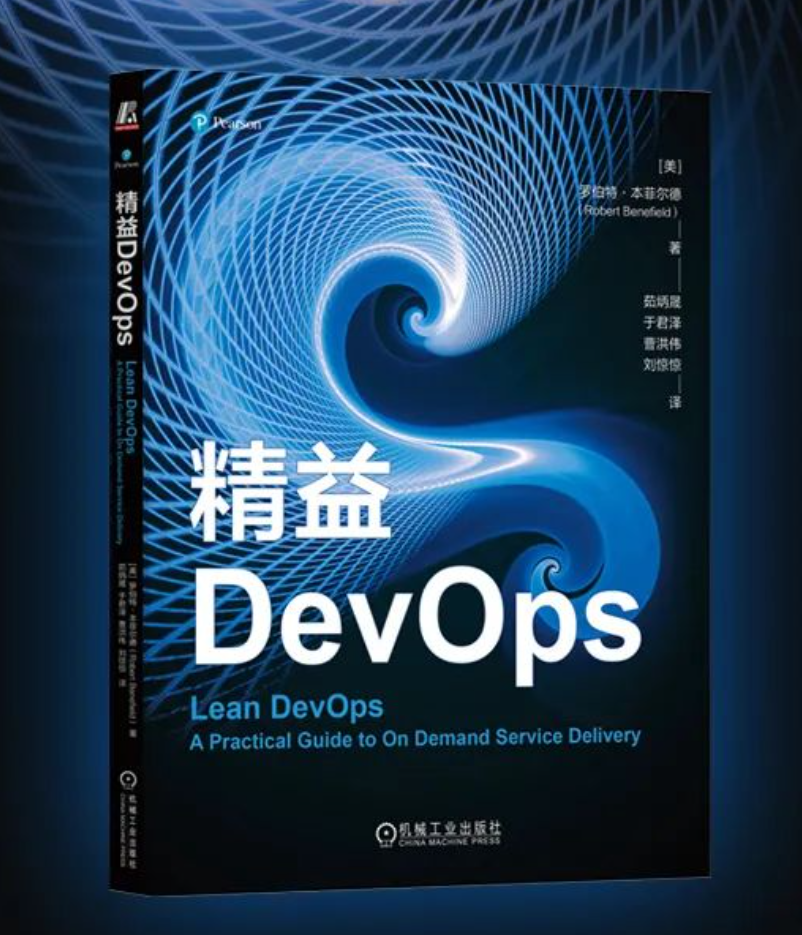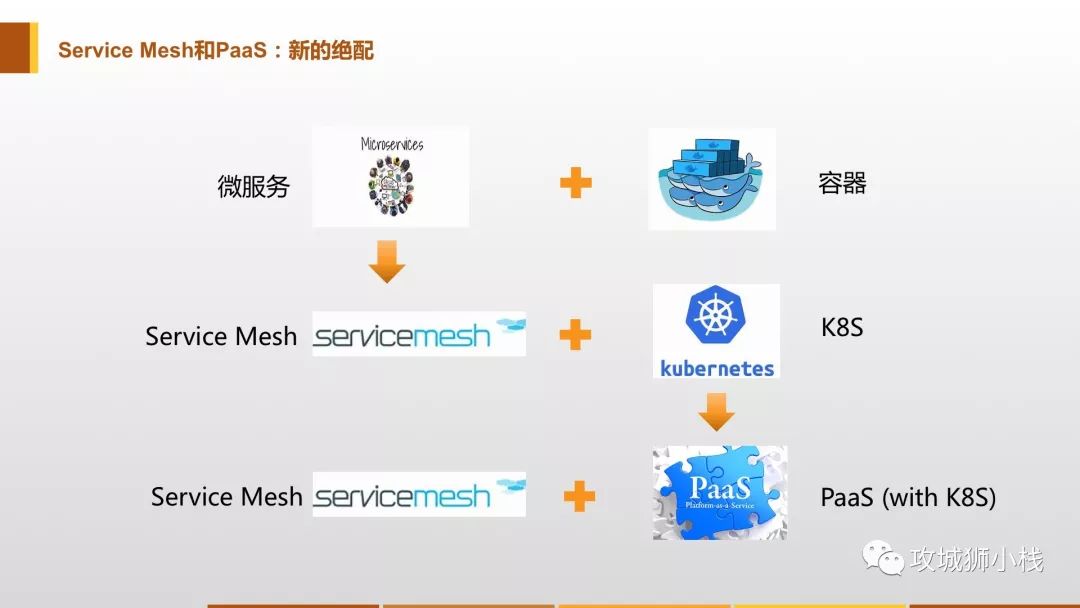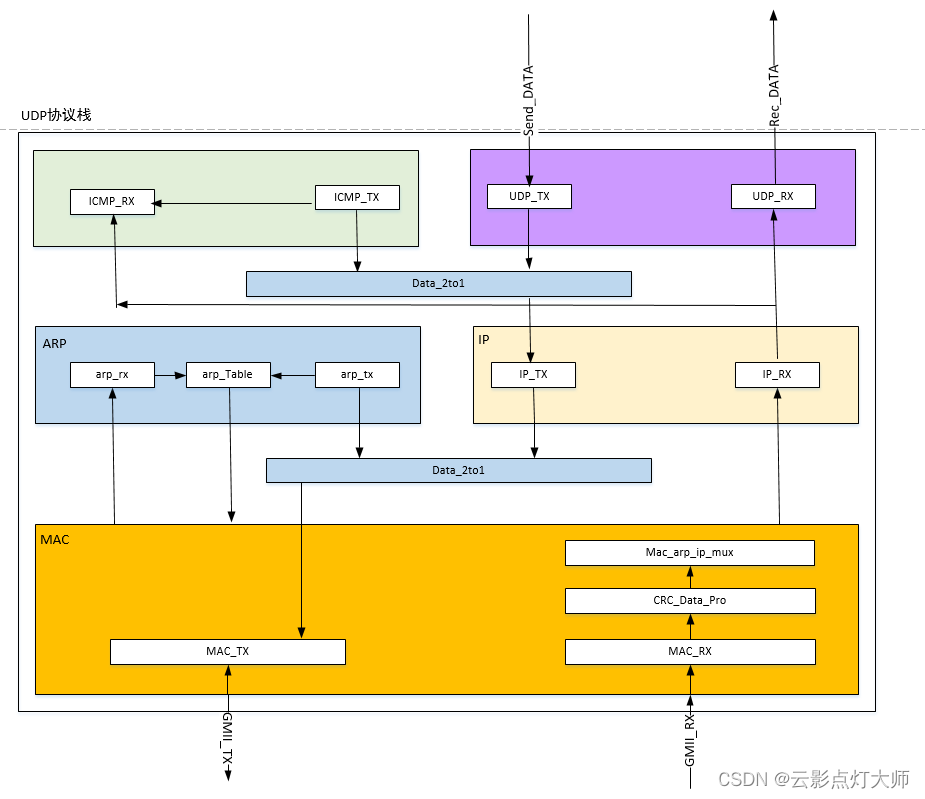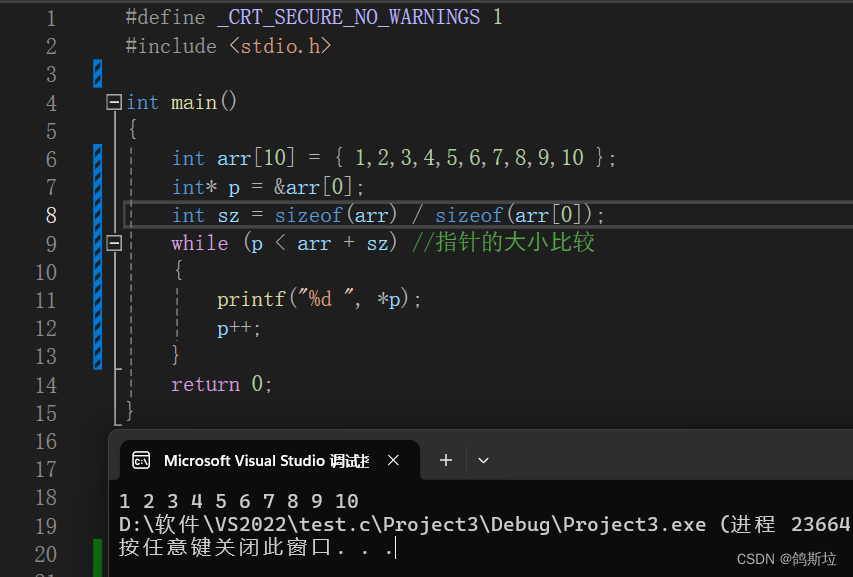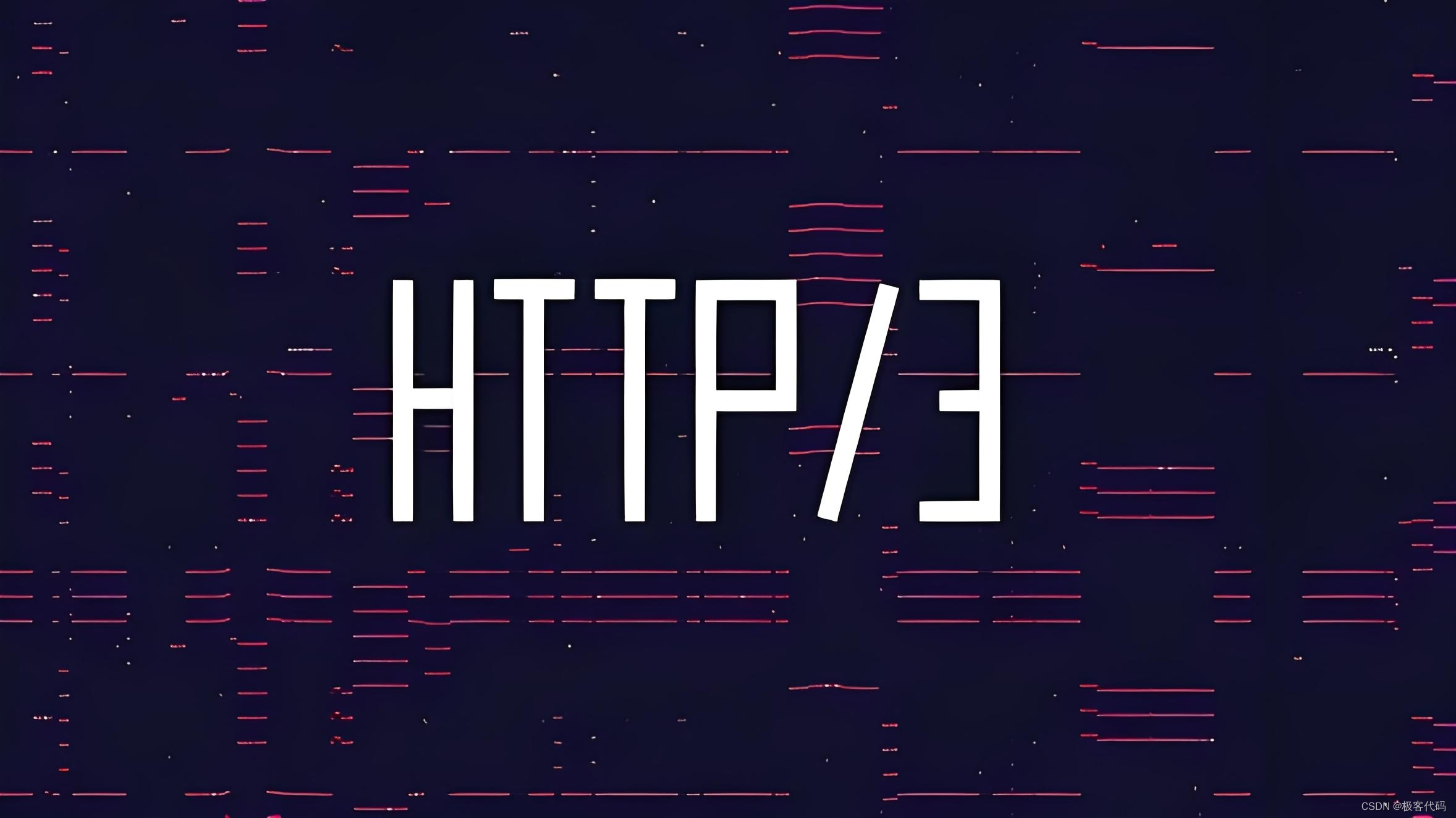heic怎么转换成jpg?在日常生活中,将HEIC转换为JPG可以为我们带来诸多便利。JPG格式作为一种广泛被接受的图片格式,不仅兼容性更强,还能在各种设备和平台上顺畅显示。这意味着,无论是上传到社交媒体,还是发送给朋友,或是用于打印,JPG格式都能满足我们的需求。因此,将HEIC转换为JPG,无疑能极大地扩充我们图片的使用场景和便利性。以下是几种将HEIC转换为JPG的方法:

方法一:迅捷图片转换器
演示机型:台式电脑 系统版本:Windows10 软件版本:迅捷图片转换器V5.5.0.0
这款工具不仅可以将HEIC转换成JPG,还支持多种图片格式的转换,如PNG、BMP、GIF等。此外,它还具有图片压缩、智能抠图、编辑修复等实用功能,可以满足我们在日常工作和生活中的各种图片处理需求。
它的操作很简单:
打开此转换器,在软件左侧菜单栏中找到并点击“通用格式转换”功能。点击“添加文件/添加文件夹”,将需要转换的HEIC格式图片导入软件中;

图片上传后,在页面中设置输出格式为“JPG”,然后点击“开始转换”按钮。稍等片刻,当转换状态变为“已完成”时,打开文件/文件夹查看已转换的JPG图片就完成啦。

方法二:图片编辑助手
演示机型:台式电脑 系统版本:Windows10 软件版本:图片编辑助手V5.0.0.1
这是一款非常强大的工具,不仅可以将HEIC转换成JPG,还具备图片裁剪、旋转、滤镜应用、文字添加等多项功能,为大家提供一站式的图片编辑解决方案。具体操作步骤如下:
第一步:打开此编辑助手,在主页选择“格式转换”功能。

第二步:点击“添加图片”按钮,将需要转换的HEIC格式图片导入软件中。

第三步:在页面上方选择输出格式为“JPG”,并设置转换后的图片保存路径。最后,点击“开始转换”按钮,等待片刻,图片格式就会转换成功啦。

方法三:改图鸭
演示机型:台式电脑 系统版本:Windows10 软件版本:改图鸭V1.4.5.0
这款软件不仅可以将HEIC转换为JPG,还提供了多种图片处理功能,如图片压缩、格式转换、图片编辑等。其操作界面简洁直观,功能丰富,能满足大家日常的图片处理需求。具体操作过程如下:
①打开此工具,在图片转换中选择“HEIC转换”功能。

②点击“添加图片”按钮,将需要转换的HEIC图片进行上传。

③确认图片无误后,点击“开始转换”按钮,它将自动将HEIC格式转换为JPG格式。

heic怎么转换成jpg?将HEIC转换为JPG有多种方法可供选择,您可以根据自己的需求和设备条件选择合适的方法。无论您选择哪种方法,都请确保在进行转换前备份原始文件,并注意文件安全和兼容性哦!